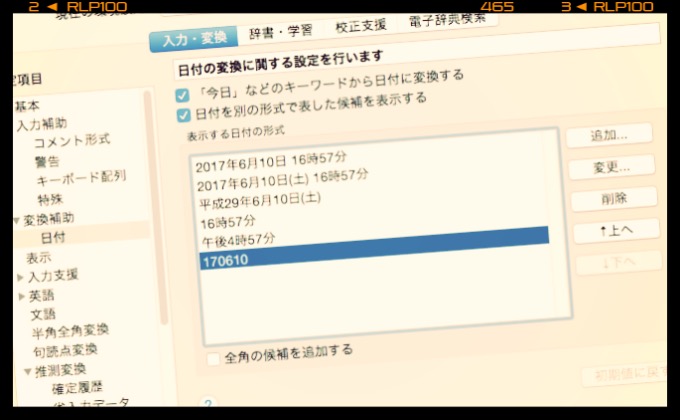
ブログでイベント記事などを書くときに、スケジュールの項目で日時を入力するときがあります。
そんな時に便利なのが、ATOK使用時の日時変換。「きょう」と入力すると「平成29年6月7日(水)」という感じで変換してくれるんです。
ATOKをインストールすれば、標準でこの機能が使えますが、必要な日時表示にカスタマイズしたかったので、その設定方法をまとめました。
ATOKの日時変換設定の変更方法
1アップルメニューの日本語入力メニュー 環境設定をクリックします。
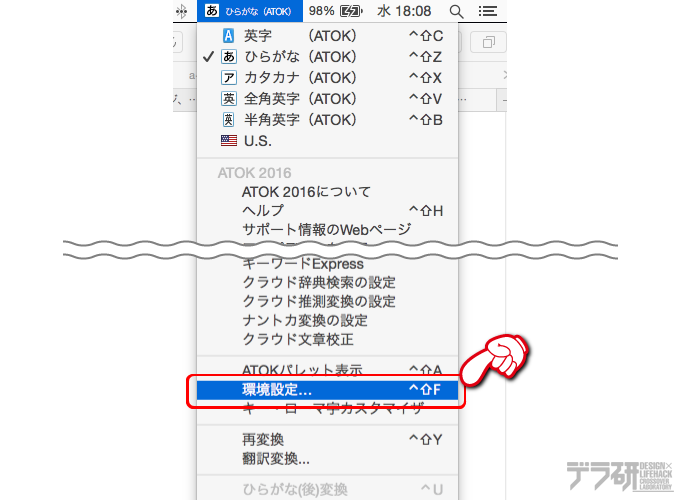
2変換補助 日付をクリックします。
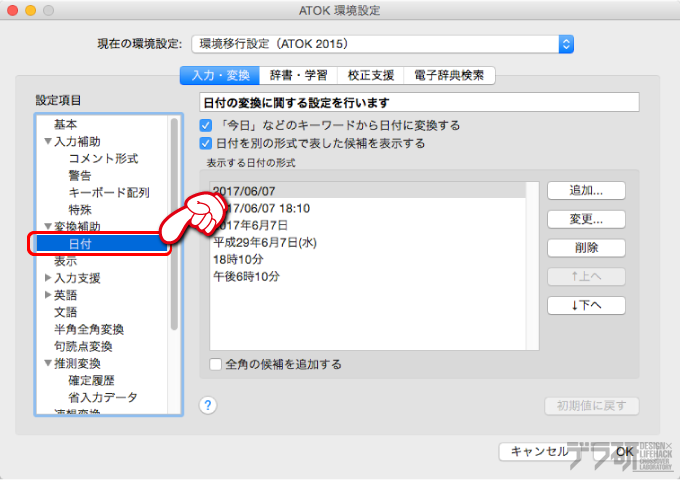
3必要のない変換項目があれば、削除したい項目を選択 削除 をクリックすれば削除できます。新しく変換項目を追加したい場合は追加…を。既存の項目を変更したければ変更…をクリックします。
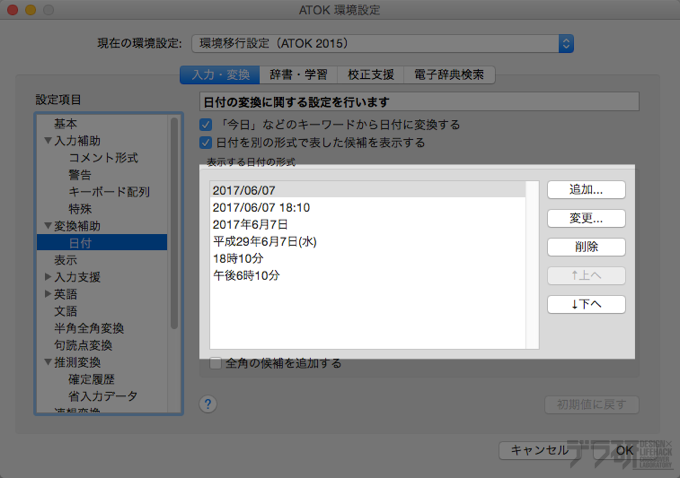
3日付、曜日、時間をそれぞれ設定できるので、自分の好きなように設定し、最後にOKをクリックします。

▲日時、曜日、時刻の設定が可能です
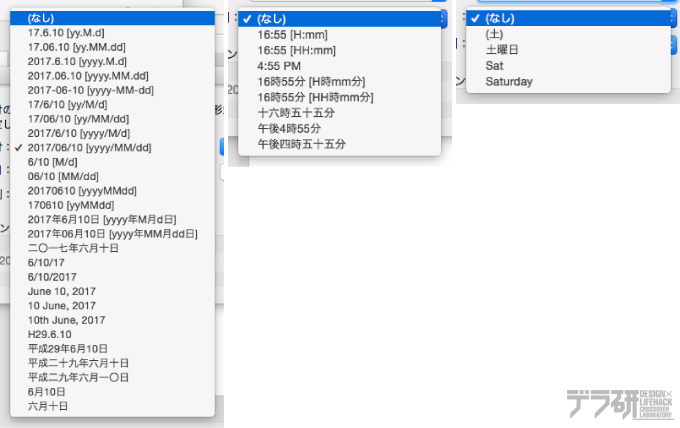
▲それぞれにフォーマットが決まっているので、必要な項目を設定します
4文字入力時に「きょう」と入力すれば、先ほど設定した通りに変換されるようになります。
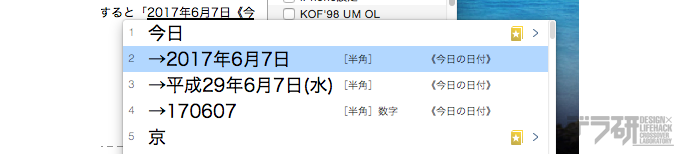
あんじゅの思うトコロ
ブログ記事を書くときだけでなく、今日の日付を入力することって結構あるんですよ。ただ、日時のフォーマットは決まったモノを使いたかったので、下記のように設定しています。
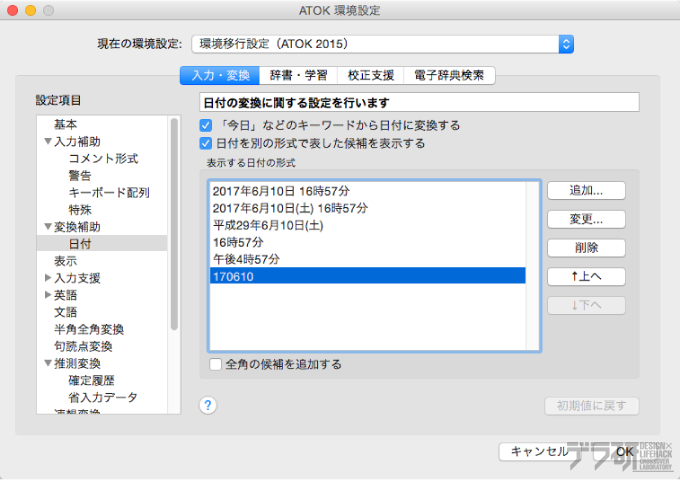
ちなみにファイル名やテキストファイルのタイトル、Evernoteのノートタイトルの頭に「170610」といった日時(タイムスタンプ)を入力するんですけど、それはTextExpanderで設定してあり、いつでも一発で挿入できるようにしています。
ATOKを使っていて、日時変換をつかいやすくカスタマイズしたい方は、今回の記事を参考にしてみてくださいね!
ATOK Passportのススメ
ちなみにMacOSで標準のことえりを使わすに、ATOKを使っているのは、iOSとAndroid、PCそれぞれの登録辞書を共有&同期できるATOK Passport(プレミアムプラン)を使っているからです。
どの端末を使っていても、各端末で登録した単語や、日本語入力システム(変換レベル含む)が同じように使えるっていうのはものすごく快適なので、iOS、Android、PCの各端末をを使っている人にはオススメですよ(*´∀`*)
関連記事
最新記事 by 杏珠(あんじゅ) (全て見る)
- 新しいMacを購入&無事にセットアップも完了!【Mac mini (2023)購入までの道 その3】 - 2024 年 1 月 13 日
- 新しいMacをどれにしようか悩んだ結果【Mac mini (2023)購入までの道 その2】 - 2023 年 7 月 23 日
- 新しいMacを購入することにしました!【Mac mini (2023)購入までの道 その1】 - 2023 年 5 月 5 日








